こんにちは!ゲーム大好きシルバー( @game_chu_s)です!
フォートナイトやApexをはじめ、多くの競技性高いゲームが人気をあつめています。
瞬時の反応が求められるゲームでは、モニターの「リフレッシュレート」が超重要!
ゲーミングモニターにはリフレッシュレートが「60Hz」「144Hz」「240Hz」「360Hz」など、さまざまな製品があります。
ゲームに勝ちたいなら144Hz以上のモニターは必須です。
そこで本記事では144Hzのモニターに注目し、
を紹介していきます。
目次(気になる項目をクリック)
144Hzのゲーミングモニターを使うメリットを紹介
FPS系のプロゲーマーで「60Hzを使っている人はいない」といっても過言ではありません。
144Hzモニターはなぜゲームに有利なのか、その理由を2つ紹介します。
映像がヌルヌル滑らかに動くから
こちらの動画は、各リフレッシュレートでのゲームの表示をスローにしたものです。
スロー再生しているので、実際はここまでカクカクに表示されるわけではありません。
が、実際の速度で見てみても、60Hzと144Hzでは滑らかさに天と地ほどの差があります。
- 1秒間に60回しか画面を切り替えない
- 1秒間に144回も画面を切り替える
この2つではどうしても差が出てしまいますね。
快適さも全く異なるので、今60Hzでプレーしている方は、144Hzでプレーすることでゲームがかなりやりやすく感じます。
144Hzのモニターにしたら「エイムが良くなった」という話もよく聞きますね!
遅延が減って少し先の未来が見えるから
144Hzは60Hzのモニターに比べ、少し先の未来が見えます。
動画の1分12秒あたりを見ると分かりますが、144Hz以上は明らかに60Hzの一歩先の未来が見えていますよね。
敵が壁から飛び出してくることを表示したいとき
- 60Hzだと敵の表示が間に合わない
- 144Hzだと敵の表示が間に合う
というように、同じ技量同士でのタイマンだと144Hzモニターを使う側が有利です。
本気で勝ちたい、上手くなりたいのであれば144Hzモニターを導入しましょう!
144Hzのゲーミングモニターの選び方
144Hzのモニターを選ぶときに押さえるべきポイントは5つです。
適切な応答速度を備えているか
応答速度とは「モニター上のドット(点)の色の変化にかかる時間」のことです。
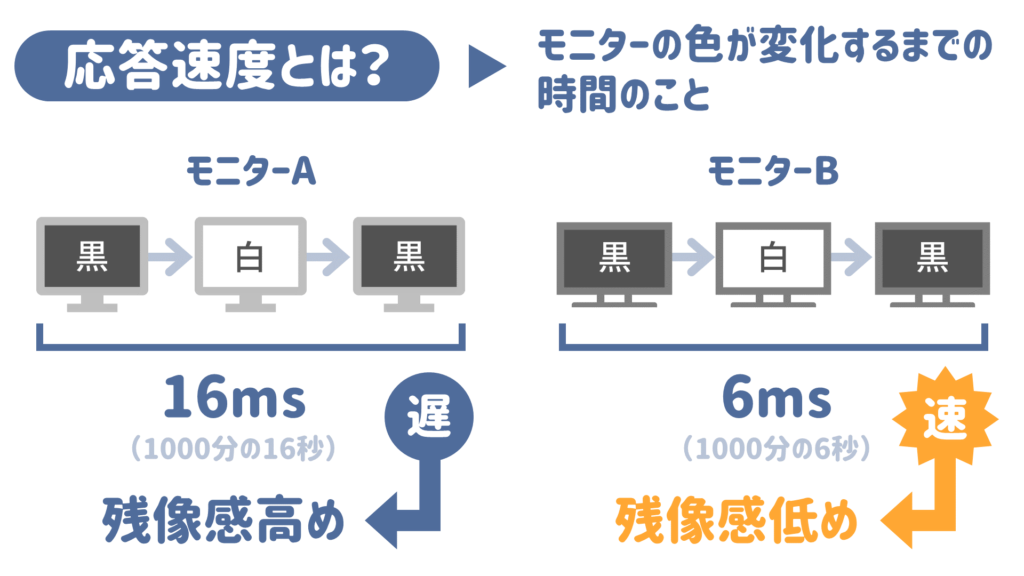
モニターは小さな点(ドット)の集まりなので、ひとつひとつの点が色を成し、全体として「意味のある絵」を映し出す仕組みです。
そのドットの色によって映像も変化していくのですが、ドットの色を一瞬で変えることはできません。
ある程度の時間をかけて、色が変わっていきます!
その色の変化にかかる時間が「応答速度」です。
応答速度が遅いと、色の切り替えに時間がかかり「残像感」につながるので、プレイしににくくなってしまいます。
リフレッシュレートが144Hzだと、応答速度は「6ms」以下であれば、残像がまったく残りません。
パネルの種類
ゲーミングモニターで使われるモニターのパネルは、主に3種類あります。
- TNパネル…比較的安いが、視野角が狭い。複数人でモニターを使うのには向かない。
- VAパネル…コントラスト比が大きく、メリハリのある色再現ができる。
- IPSパネル…比較的高価で美しい映像を映せる。
たとえばIPSとTNパネルでは、以下のニーズで選ぶのがおすすめです。
- 少し高くてもキレイな画面でゲームをしたい → IPSパネル
- そこまでの美しさは求めない → TNパネル
FreeSYNCやG-SYNCは搭載されているか
ゲーミングモニターの中には「FreeSYNC」や「G-SYNC」といった機能が搭載されているモデルがあります。
これらの機能は、
- ティアリング
- スタッタリング
を防ぐ機能で、できれば搭載していてほしいものです。
ティアリングやスタッタリングは、こちらの記事でくわしく解説しています。
これらの機能は必須ではないものの、ゲームを快適に楽しむには搭載していたほうがベターです。
ただし、価格が若干高くなるので予算次第ですね…
サイズで選ぶ
サイズは、12インチ〜50インチまでと幅がありますが、サイズにくわえて「解像度」と「デスク環境」が重要です。
モニターの解像度によって最適なサイズは変わります。
フルHDで27インチくらいのモニターを使うと画質の粗さが目立ちます。
一方、4Kだと情報量がより増えるので、32インチ以上の大きいサイズのモニターがおすすめです。
120Hzモニターや240Hzモニターと比較
高リフレッシュレートモニターと併用する場合、それなりのスペックが要求されます。
144fps以上が余裕で出そうなら、240Hzモニターもぜひ検討してみてください。
240Hzモニターは144Hzよりさらに滑らかですが、その性能を発揮するには、240fpsまで引き出せるPCが必要なので注意ください。
120Hzと140Hzでは、体感上の違いはほぼありません。
120Hzより144Hzのほうが選択肢が豊富かつ価格差もほぼないので、迷ったら144Hzのモニターをおすすめします。
144Hzゲーミングモニターのおすすめ4つを紹介
ここからは、おすすめの144Hzのゲーミングモニターを紹介します。
- 価格を抑えたい方におすすめ「Dell S2421HGF」
- 機能性にすぐれ、コスパの良い「BenQ Zowie XL2411K」
- ウルトラワイドな144Hzモニター「LG 34GN73A-B」
- 解像度とリフレッシュレートの両立「BenQ EX2780Q」
| モデル名 | 特徴 | リフレッシュレート | 応答速度 | サイズ |
|---|---|---|---|---|
Dell S2421HGF | 価格を抑えて高性能 | 144Hz | 1ms | 23.6インチ |
BenQ XL2411K | 高性能で機能性にすぐれる | 144Hz | 1ms | 24インチ |
LG 34GN73A-B | ウルトラワイドな144Hzモニター | 144Hz | 5ms | 32インチ |
BenQ EX2780Q | 解像度とリフレッシュレートの両立 | 144Hz | 5ms | 27インチ |
価格を抑えて高性能 | Dell S2421HGF

| メーカー | Dell |
|---|---|
| リフレッシュレート | 144Hz |
| 応答速度 | 1ms(GTG) |
| パネルタイプ | TN(非光沢) |
| サイズ | 23.8インチ |
| 接続端子 | Display Port,HDMI x 2 |
| スピーカー | 非搭載 |
- 144Hzモニターでは非常に安い価格設定
- 大手モニターメーカーなので安心
- ベゼル(モニターの縁)が狭く、画面が見やすい
- 約24インチと丁度いいサイズ設定
- フリッカーフリー機能搭載で目の負担軽減
- FreeSync機能搭載でティアリングが防止可能
「S2421HGF」は、Dellから発売されているゲーミングモニターです。
144Hzなのはもちろん、その他ゲームに必要な機能ももちろん搭載されています。
そのうえ、約2万円という価格で144Hzモニターのなかでは最安級。
性能面でも非常に優秀なゲーミングモニターです。
価格を抑えて144Hzモニターを手に入れたい方はコレ!
高性能で機能性にすぐれる | BenQ XL2411K

| メーカー | BenQ |
|---|---|
| リフレッシュレート | 144Hz |
| 応答速度 | 1ms(GTG) |
| パネルタイプ | TN |
| サイズ | 24インチ |
| 接続端子 | Display Port, HDMI x 3 ,DVI |
| スピーカー | 非搭載 |
- 暗い場所を明るく表示してくれる「Black eQualizer」機能搭載
- 指1本で高さ調節ができる
- 価格もそこまで高くない
- 24インチと丁度いいサイズ感
- フリッカーフリー機能搭載で目の負担軽減
- DyAc機能で残像感の低減ができる
- 視野角はそこまで広くない(複数人でモニターを使うのには向かない)
- FreeSync機能は非搭載
BenQの「XL2411K」は価格を抑えながら、機能性にもすぐれたゲーミングモニターです。
- リフレッシュレート144Hz
- 応答速度1ms(GtG)
かなり高スペックな上、価格も抑えられています。
TNパネルなので視野角が狭く、複数人で使用するには不向きですが、机上で一人で使うにはちょうどいいサイズです。
暗い箇所を明るく表示して、敵を見つけやすくしてくれる「Black eQualizer」という機能を搭載し、ゲームに特化したモデル。
「DyAc」という技術で映像の残像感が低減するので、FPS・バトロワ系など視点を激しく動かすゲームにもおすすめです。
実際に僕も使っていますが、エイムが本当にしやすいですよ!
ウルトラワイドな144Hzモニター | LG 34GN73A-B

| メーカー | LG |
| リフレッシュレート | 144Hz |
| 応答速度 | 5ms |
| パネルタイプ | IPS |
| 解像度 | ウルトラワイド(2560×1080) |
| サイズ | 34インチ |
| 接続端子 | HDMI x 2, Display Port |
| スピーカー | 非搭載 |
- ウルトラワイドの大迫力モニター
- ウルトラワイドで144Hzを備える珍しいモデル
- ゲームにはもちろん、普段の作業にも便利
- IPSパネルなのでキレイな映像と広い視野角を備える
- 応答速度は若干遅い
- かなり大きいのでデスクの大きさに注意
LG「34GN73A-B」はウルトラワイドで144Hzを搭載する珍しいモデルです。
レーシングゲームや映像描写がキレイなゲームを大画面でやりたい人にはもちろん、広い作業スペースがほしい人にもマッチします。
通常のモニターよりも横幅が圧倒的に広く、ひとつでデュアルモニタークラスの作業スペースを確保できて便利ですね。
FPSやバトロワ系などのゲームにも使用できるスペックなので、選んで後悔しないモニターといえます。
解像度とリフレッシュレートの両立 | BenQ EX2780Q

| メーカー | BenQ |
| リフレッシュレート | 144Hz |
| 応答速度 | 5ms(GTG) |
| パネルタイプ | IPS |
| 解像度 | WQHD(2560 x 1440) |
| サイズ | 27インチ |
| 接続端子 | Display Port,HDMI x 2 |
| スピーカー | 搭載 |
- フルHDよりも繊細なWQHDの解像度を搭載
- IPSパネル搭載で画面が非常にキレイ
- 178°と視野角に優れる
- フリッカーフリー機能搭載で目の負担軽減
- 色の調整も細かく可能で非常にゲームに有利
- スピーカーも搭載で何かと便利
- WQHDの解像度、IPSパネル採用なので、通常のモニターよりも高くなる
BenQのモニター「EX2780Q」は、僕が現在メインで使っているモニターです。
最大の特徴は、144Hzを搭載しつつ、WQHDの解像度であることです。
ゲーミングモニターでもっともメジャーな解像度はフルHD(1920 x 1080)ですが、WQHDはその2倍の解像度であり、とても繊細でキレイな映像を楽しめます。
IPSパネルのキレイな発色も相まって、映像美は素晴らしいですよ!
バトロワ系などの重たいゲームはフルHDでプレーしますが、映像美を推しているゲームは高解像度でプレーしたいので、とても役立っています。
機能性や価格とのバランスもとても良く、非常におすすめできるゲーミングモニターに仕上がっています。
144Hzゲーミングモニターのよくある質問
144Hzゲーミングモニターのよくある質問をまとめました。
中古で買っても問題ない?
問題ありません。
中古であれば高スペックなモデルが安く購入できることもよくあります。
ただし、使用年数には注意しましょう。
液晶モニターにはバックライトの寿命があるので、10年近く使っているモニターであれば、手を出さないほうが無難でしょう。
もしフリマなどで買う際は出品者に確認をおすすめします。
27インチ4Kモニターを中古1万円で買いましたが、2年使った今でも現役で動いていますよ!
PS5で144Hzのモニターは使えますか?
PS5では120fpsまでしか出せないので、144Hzのモニターは使えません。
144Hz以上のモニターを使いたいのであれば、PCに移行しましょう。
- PS5:120fps , 4K(3840×2160)まで
- PS4:60fps , フルHD(1920×1080)まで
- PS4 Pro:60fps , 4K(3840×2160)まで
HDMIとDisplayPortのどちらを選ぶべき?
モニターと接続するためのケーブル規格は、HDMI・DVI・DisplayPortが多く使われています。
DVIは割愛しますが、規格ごとに出力できる最大解像度・リフレッシュレートは、下記のとおり異なります。
| 規格 | フルHD (1920×1080) | WQHD (2560×1440) | 4K (3840×2160) |
|---|---|---|---|
| HDMI 2.1(最新) | 240Hz | 240Hz | 120Hz |
| HDMI 1.4 (最新) | 144Hz | 75Hz | 30Hz |
| DisplayPort 1.4 (最新) | 240Hz | 180Hz | 120Hz |
| DisplayPort 1.2 (最新) | 240Hz | 165Hz | 75Hz |
(最新)と記載した規格は、2022年時点での一番新しいものになりますが、普及率は微妙です。
廉価モニターには、HDMIしか搭載されていないことはよくありますが、最近ではどちらも搭載されていることが多いです。
自分のモニタースペックと、どの程度リフレッシュレートを出したいかで「DisplayPort」を選べば間違いないでしょう。
設定方法が知りたい
144Hzモニターを買っても、ただPCと接続しただけでは60Hzしか出ていません。
PC側の設定から144Hzを選ぶ必要があります。
設定方法は以下のとおりです。
デスクトップ上で右クリックし「ディスプレイ設定」をクリック。
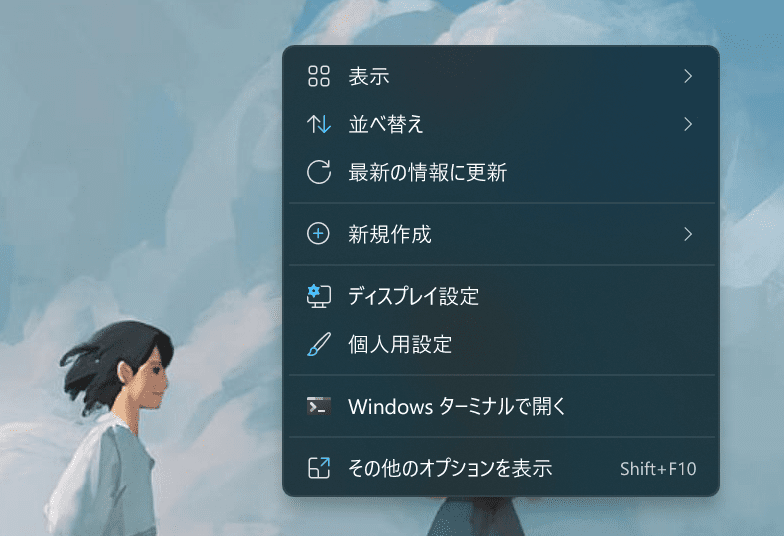
下の方にスクロールすると「ディスプレイの詳細設定」が出てくるのでクリック。
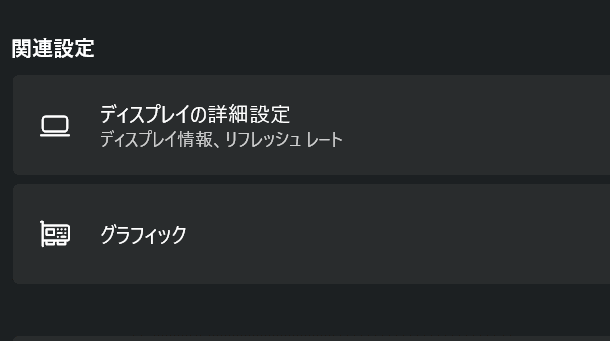
あとは、リフレッシュレートを選択すればOKです。
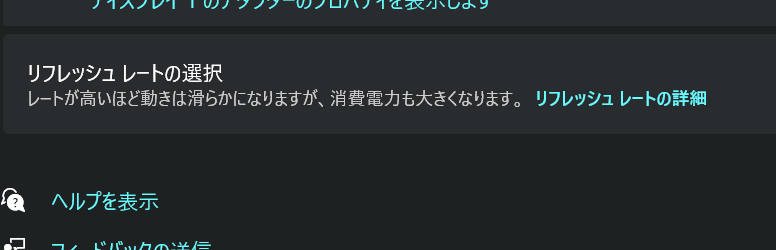
おすすめの144Hzゲーミングモニター | まとめ
本記事では、144Hzを使うメリットやおすすめのゲーミングモニターを紹介しました。
- 価格を抑えたい方におすすめ「Dell S2421HGF」
- 機能性にすぐれ、コスパの良い「BenQ Zowie XL2411K」
- ウルトラワイドな144Hzモニター「LG 34GN73A-B」
- 解像度とリフレッシュレートの両立「BenQ EX2780Q」
現在のゲーム環境だと、144Hzのモニターを使わないと不利になることが多くあります。
デバイスの有利不利で勝敗がついてしまうのではもったいないので、できるだけ早めに導入したいですね。
なお、こちらの記事では「おすすめゲーミングモニター」を総合的に紹介しています。









